 |
作者サイトでの最新のバージョンの確認とダウンロードの方法を記述しておきます。
まず、作者サイトTOPページにて左のカテゴリのPROGRAMをクリックしページを移動します。 |
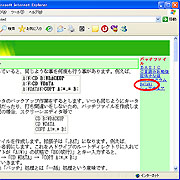 |
PROGRAMをクリックしたページの右側を見ると移動できるページのカテゴリがあります。
その中の赤丸で印しているDelphiをクリックし、Delphiプログラム(フリーウェア)のページへ移動します。
|
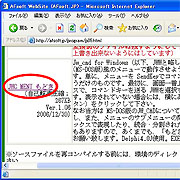 |
Delphiプログラム(フリーウェア)のページの一番下の所にJWC MENU もどきがあります。
こちらで最新のバージョンの確認とダウンロードができます。
|
 |
すぐにインストール実行もできます。
保存しておく場合は指定のフォルダに保存し、保存したフォルダを開いてインストーラーを起動してください。
|
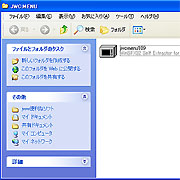 |
保存したフォルダを開くとEXEファイルがありますので実行し、インストールを開始します。
|
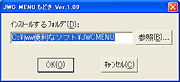 |
インストールするフォルダを変更する場合は参照よりフォルダを選択してください。
今回は変更せずにインストールしてみます。 |
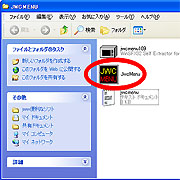 |
変更せずにインストールすると、EXEファイルのあったフォルダにソフトがインストールされました。
赤丸で印しているのがソフト起動のアイコンです。
このソフトからJWWの起動もできるのでショートカットキーをデスクトップに作っておいて起動させるのも便利かもしれません。 |
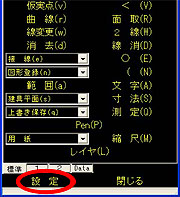 |
ソフトを起動させると、まず最初に設定をしてあげましょう。
一番下の所に写真で赤丸で印した所に設定とありますのでそれをクリックしてあげます。
|
 |
設定のウィンドウが開いたら、キー送信時のウエイトとあります。これはそれぞれの仕様環境により設定してあげてください。
文字の大きさカラー等はお好みで設定し、起動JWWとあるところは参照からお使いのJWWの起動ファイルを指定してあげてください。 |
 |
ご使用の際は最初に、画面一番上のコンボボックスで、コマンドキーを送るJWWを選択する必要があります。
表示されていない場合には、横にある[更](更新ボタン)をクリックして下さい。
[J](JWW起動ボタン)をクリックすると、JWWを新しく起動します。 |
